
نرم افزار اکسل یکی از پرکاربردترین نرم افزارهای اداری در جهان است که برای انجام انواع محاسبات و تحلیل دادهها مورد استفاده قرار میگیرد. یکی از ویژگیهای مهم اکسل، امکان وارد کردن و نمایش اعداد اعشاری است. به طور پیش فرض، در اکسل از نقطه برای جدا کردن ارقام اعشاری استفاده میشود. با این حال، در برخی موارد ممکن است نیاز باشد که از ممیز برای جدا کردن ارقام اعشاری استفاده شود. در این مقاله، به نحوه قرار دادن ممیز بین اعداد در اکسل خواهیم پرداخت. این کار را میتوان به سه روش انجام داد:
همچنین بخوانید: تیک زدن در اکسل با دابل کلیک چگونه انجام می شود؟
1. تغییر تنظیمات اکسل
این روش برای کسانی است که تنها میخواند این مشکل را در نرم افزار اکسل حل کنند برای اینکه بتوانیم نقطه را در اکسل به اعداد اعشاری تبدیل کنیم
در مرحله اول از بخش ریبون اکسل File را باز کنید. در این بخش همانند تصویر زیر Options را انتخاب کنید.
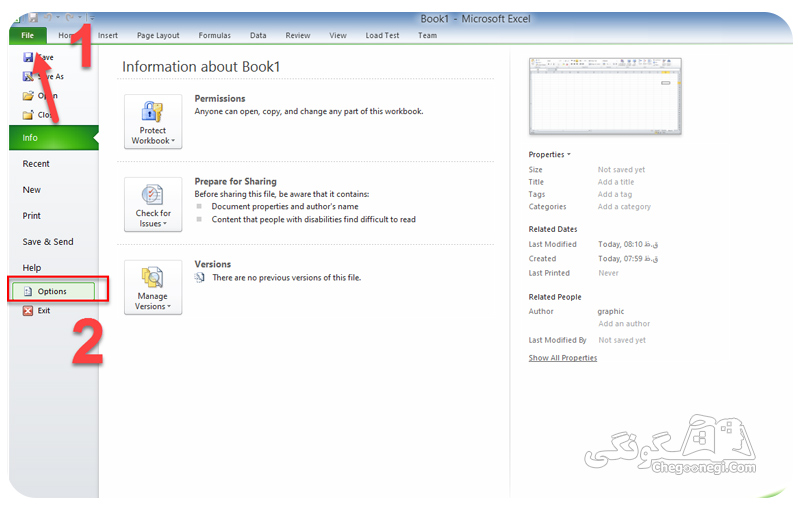
در تب Advanced، قسمت Editing options را باز کنید و تیک گزینه Use system separators را بردارید. در کادر Decimal separator، علامت ممیز را وارد کنید. روی OK کلیک کنید. پس از انجام این مراحل، تمامی اعداد اعشاری در اکسل با استفاده از ممیز نمایش داده خواهند شد.
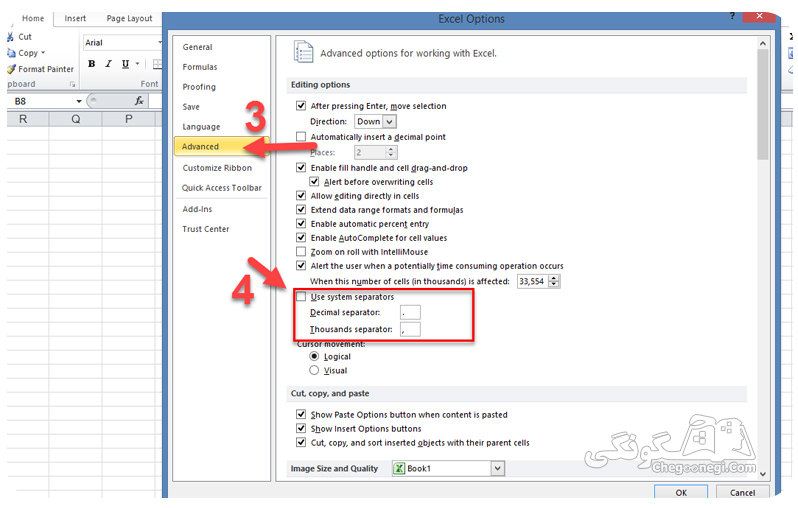
لازم به ذکر است هر کاراکتری که در باکس اول یعنی ( Decimal separator ) وارد کنید بعنوان جداکننده اعشار استفاده می شود و هر کاراکتری که در باکس دوم( Thousands separator ) وارد کنید بعنوان جداکننده هزارگان مورد استفاده قرار خواهد گرفت.
همچنین بخوانید: ادغام دو سلول در اکسل بدون حذف محتویات
تغییر تنظیمات ویندوز برای رفع مشکل
این روش ساده ترین روش برای قرار دادن ممیز بین اعداد در اکسل است. برای این کار، مراحل زیر را دنبال کنید:
- Control Panel را باز کنید.
- Region and Language را انتخاب کنید.
- در تب Formats، گزینه Additional settings را انتخاب کنید.
- در بخش Number، گزینه Decimal symbol را انتخاب کنید.
- در کادر Decimal symbol، علامت ممیز را وارد کنید.
- روی OK کلیک کنید.
پس از انجام این مراحل، تمامی اعداد اعشاری در ویندوز، از جمله اعداد اعشاری در اکسل، با استفاده از ممیز نمایش داده خواهند شد.
استفاده از کدهای خاص در اکسل
در این روش، از کدهای خاص در اکسل برای نمایش ممیز بین اعداد استفاده میکنیم. برای این کار، مراحل زیر را دنبال کنید:
1. اعداد اعشاری را که میخواهید در آنها از ممیز استفاده کنید، انتخاب کنید.
2. در نوار ابزار اکسل، روی Format کلیک کنید.
3. گزینه Number را انتخاب کنید.
4.در بخش Number، گزینه Custom را انتخاب کنید.
در کادر Type، کد زیر را وارد کنید:
0.00
روی OK کلیک کنید.
پس از انجام این مراحل، اعداد اعشاری انتخاب شده با استفاده از ممیز نمایش داده خواهند شد. در این مقاله، به سه روش قرار دادن ممیز بین اعداد در اکسل پرداختیم. این روشها را میتوان با توجه به نیاز خود انتخاب کنید.


28967